Automatische Einbeziehung eines PCs oder Laptops - Was ist es und wie es konfiguriert werden kann

- 985
- 99
- Nathanael Koha
Menschen des 21. Jahrhunderts lernten die Wertzeit zu schätzen. Nachdem eine Person ein Computer-Autorol eingerichtet hat, spart eine Person 2-3 Minuten am Tag. Einen Monat später ermöglicht ihm diese Funktion jedoch, eineinhalb Stunden Freizeit zu befreien. Und das ist nicht so wenig. Sie können die Urheberschaft des Geräts auf verschiedene Weise konfigurieren.

So machen Sie einen Computer beim Füttern
BIOS- und UEFI -Basissysteme sind dafür verantwortlich, einen Computer in Standardmodellen von PC und Laptop zu starten. Hier wird ein Signal gebildet, das die Mechanismen des Geräts selbst bewirkt und dann die Software aktiviert. Dementsprechend erscheint das Signal noch bevor das Betriebssystem in Kraft tritt. Infolgedessen hängt die Konfiguration der Urheberschaft nicht von der Art des Betriebssystems und seiner Version ab.
BIOS
Wenn eine Person plant, automatischen Start auf ihrem Computer einzurichten, muss sie zu BIOS gehen. Dies geschieht direkt beim Einschalten des Geräts. Dafür wird der DEL- oder F2 -Schlüssel verwendet. Es ist wichtig, den Moment hier nicht zu verpassen. Andernfalls muss der Computer neu starten.
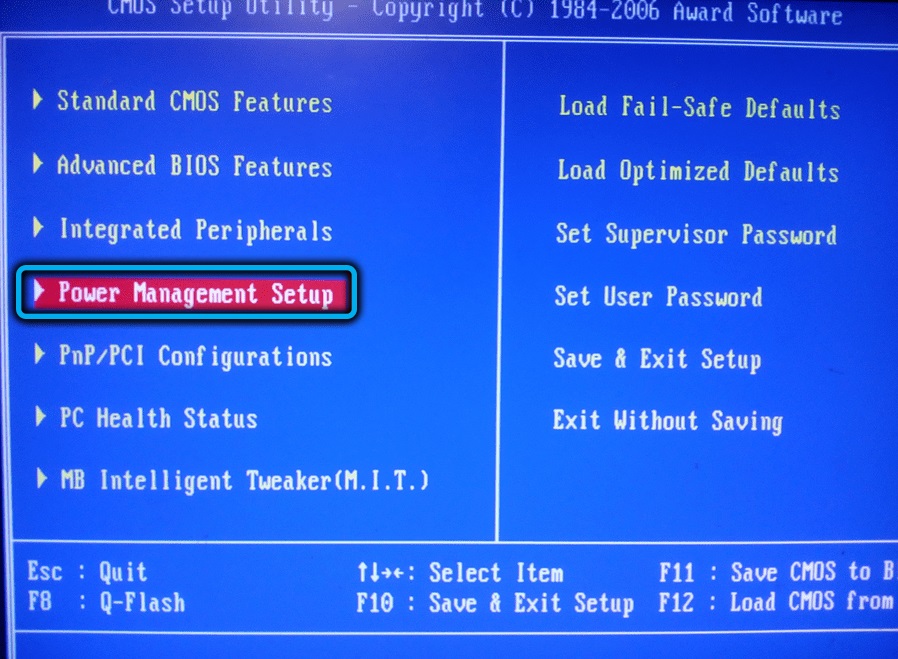
Nach dem Drücken der entsprechenden Taste muss eine Person den öffnenden Menü "Power Management Setup" im Menü finden. Ein Systemfenster wird angezeigt. Hier müssen Sie "Pwron nach PWR-Fail" auswählen.
Wenn der Benutzer vorhat, sein Gerät sofort nach dem Erscheinen der Spannung im Netzwerk zu gestalten, muss er in diesem Abschnitt auf den Befehl "Immer auf den Befehl" klicken. Es ist unmöglich, eine bestimmte Aktivierungszeit des Geräts auf diese Weise zu konfigurieren.
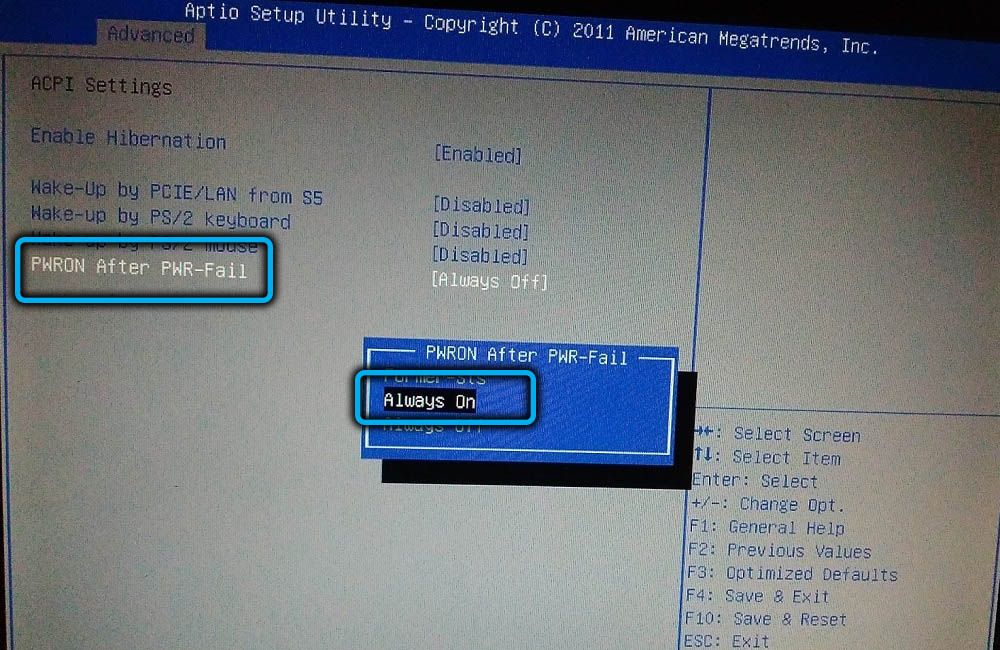
Uefi
BIOS als Basissystem leitet seit vielen Jahren. Die Entwicklung der Technologie stand jedoch nicht still. Im Laufe der Zeit erschienen fortschrittlichere Systeme beispielsweise UEFI. Sie hatte fortgeschrittene Möglichkeiten, die nicht bei BIOS waren.
Das Verfahren zum Starten der Urheberschaft des PCs auf UEFI ist identisch mit der vorherigen Option. Es gibt jedoch einige Funktionen im Zusammenhang mit dem Namen. Zum Beispiel wird der Haupteintrittspunkt hier als "Wechselstromverlust wiederherstellen" bezeichnet. Neben in der vorherigen Version kann der Benutzer hier drei Abschnitte des Hauptmenüs bemerken. Ihre Namen sind identisch mit BIOS.
Einrichten der automatischen Einbeziehung des PCs im Zeitplan
In einigen Fällen muss der Benutzer jeden Tag gleichzeitig einen Fernzugriff auf den PC erhalten. Um automatisch den Computer einzuschalten, müssen Sie zum BIOS gehen.
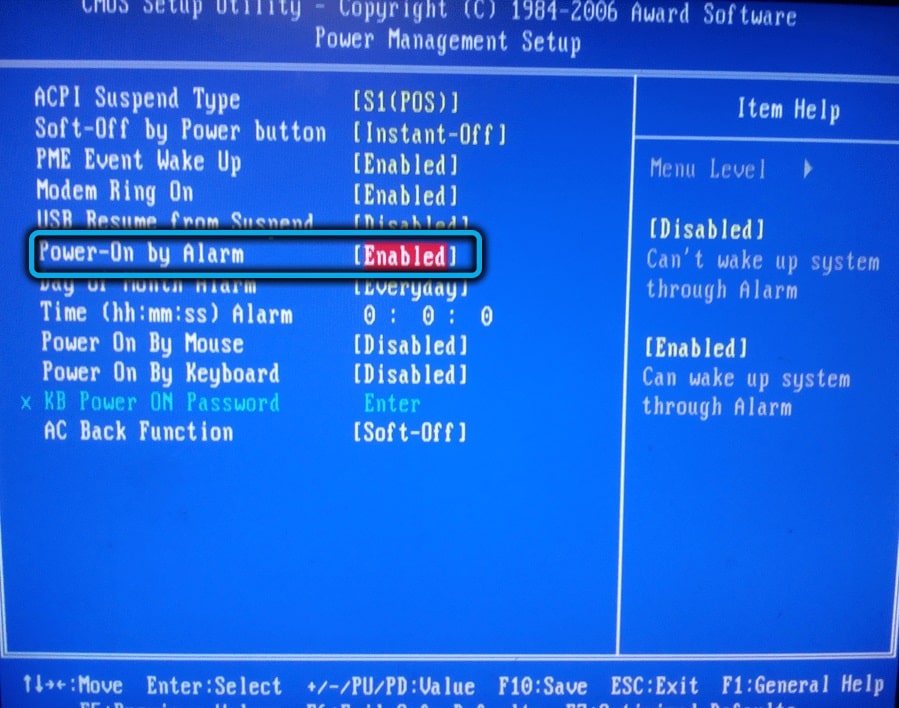
Hier muss der Benutzer zum Power Management Setup -Element gehen. Das Systemfenster mit mehreren Unterabsätzen wird geöffnet. Sie müssen "Datum" wählen. Anschließend geben die entsprechenden Felder das genaue Datum (oder deren Frequenz) des geplanten Starts des Geräts an. Dann geht der Benutzer zum nächsten Abschnitt - "Lebenslaufzeit". Es tritt in die Zeit ein, in der es geplant ist, einen Computer oder einen Laptop einzuschließen.
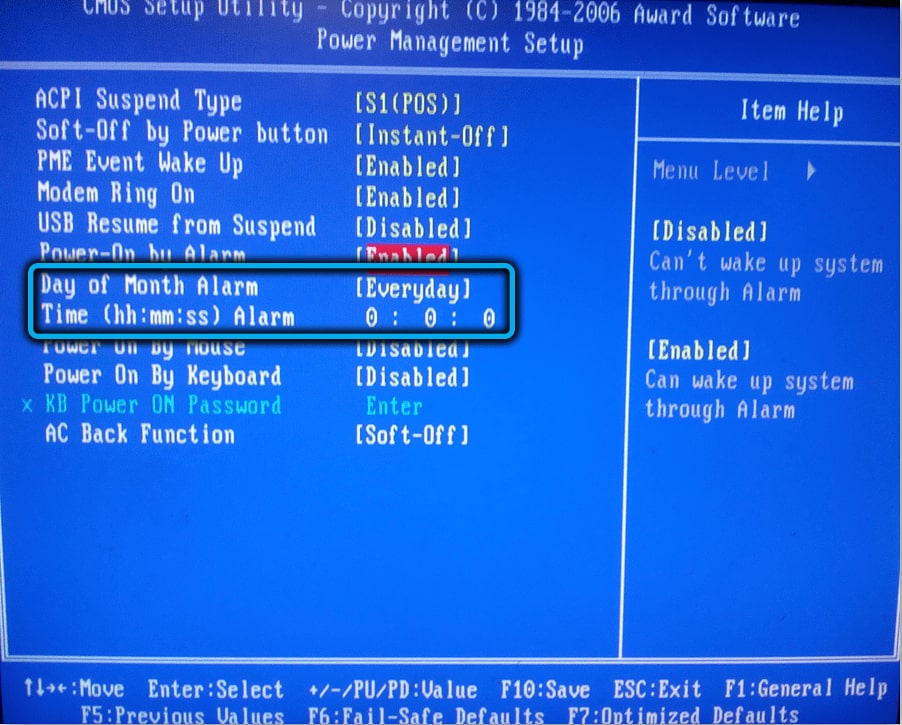
Es sollte nicht vergessen werden, dass in moderneren Softwareversionen der Name der Elemente leicht von diesen Standards abweichen kann. In jedem Fall hilft der Online -Übersetzer, eine Version ohne die Hilfe von Spezialisten zu verstehen. Es ist gerade genug, um die Logik hier einzuschalten.
Fernbeeinigung über Wake on LAN
Die automatische Einbeziehung des PC kann auf andere Weise konfiguriert werden. Zum Beispiel durch Wake on LAN. Hier gibt es jedoch eine kleine Schwierigkeit. In Basissystemen wie BIOS wird ein solcher Begriff nicht verwendet. Bei der Aktivierung des BIOS müssen Sie daher zuerst in den Abschnitt für "Fortgeschrittene" gehen und dann auf den Power Control Point ("Power") klicken. Danach wird die Funktion "Strom eingeschaltet" aktiviert.
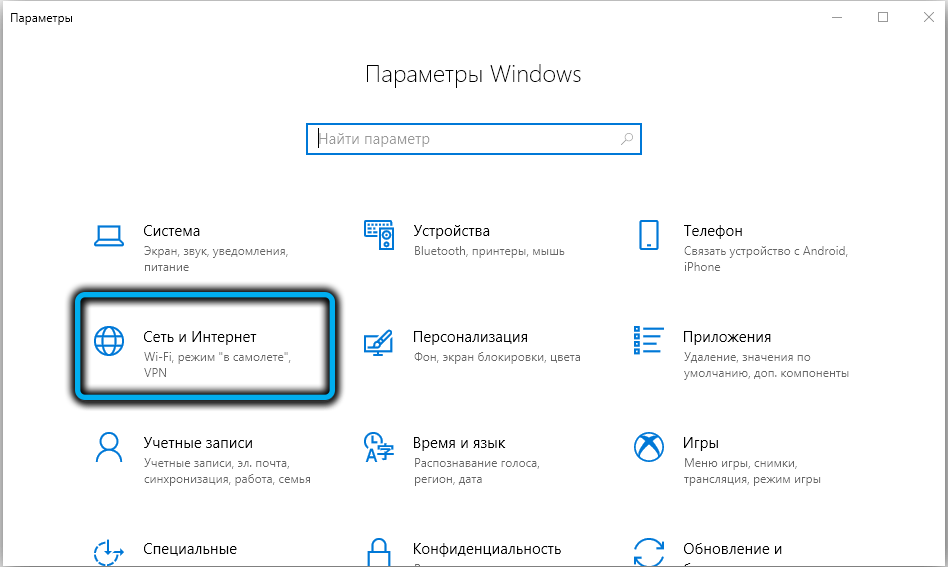
Es sollte nicht vergessen werden, dass die Ferneinschließung eines PCs unmöglich ist, wenn einige Funktionen auf dem Gerät aktiviert werden, beispielsweise ERP. Es steuert den Energieverbrauch durch das Gerät und verhindert seinen Start im freiberuflichen Modus.
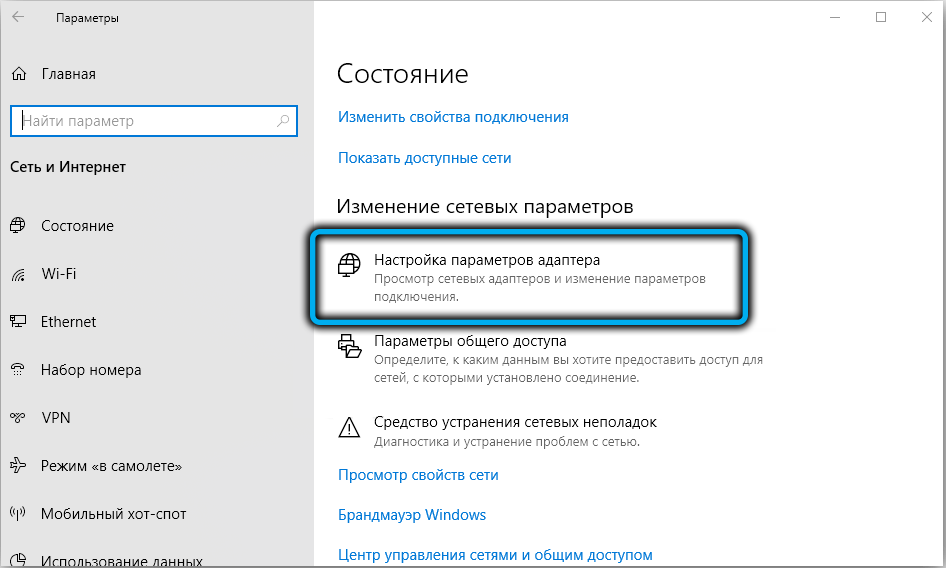
Nach der Aktivierung der Funktion müssen Sie einen Netzwerkadapter einrichten. Dazu müssen Sie zum Windows -Menü gehen. Weiteres Pfad "Netzwerk und das Internet"-"Änderung der Netzwerkparameter"-"Einrichten der Adapterparameter"-"Netzwerkverbindung"-"Setup".
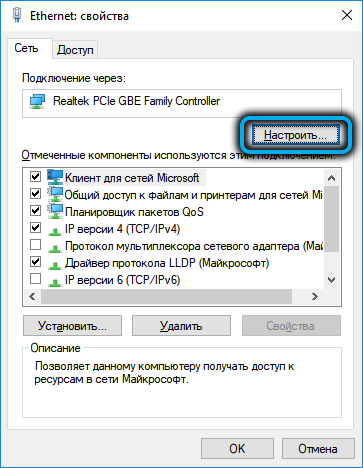
In der letzten Phase müssen Sie in den Abschnitt "zusätzlicher" gehen und hier alle mit Wake on LAN verbundenen Parameter aktivieren.
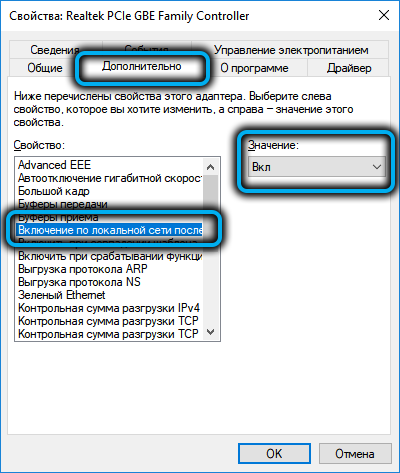
Dann muss der Benutzer auf die Registerkarte "Power" gehen. Hier werden Zecken neben den erforderlichen Punkten platziert. Es bleibt nur die Installation von Software, die nicht mit dem Hauptbetrieb in Konflikt steht.
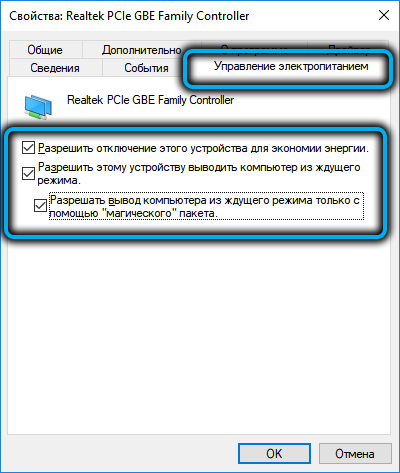
Timepc
Dieses "nicht einheimische" Programm für Windows wurde von dritten -Party -Entwicklern erstellt. Es ähnelt weitgehend einem "Planer von Aufgaben". Der Hauptunterschied ist die Einfachheit des Gebrauchs und eine verständliche Schnittstelle.
Um automatische Fensterläden mithilfe von TIMEPC zu konfigurieren, müssen Sie die folgenden Aktionen ausführen:
- Erstens wird das Programm auf einem Computer oder Laptop heruntergeladen und installiert. Es dauert hauptsächlich 2-3 Minuten. Der Prozess ist einfach. Von einer Person hier müssen Sie nur ein paar Mal mit einer Maus an den entsprechenden Punkten klicken.
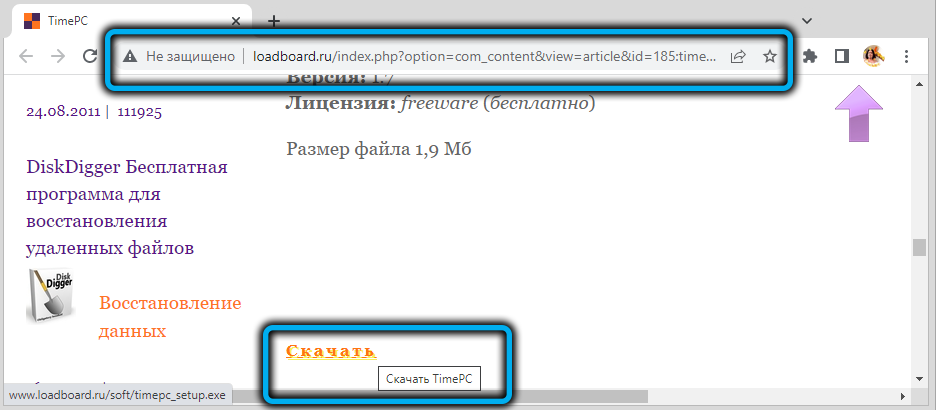
- Nachdem Sie die Software unter Windows 10 gestartet haben, müssen Sie zum Abschnitt "Drehen/Wenden des Computers" gehen.
- Als nächstes hängt alles von den persönlichen Bedürfnissen des Benutzers ab. Im Abschnitt können Sie sowohl das automatische Einschalten des Geräts als auch die ausgeschaltete Zeit konfigurieren. Dazu müssen Sie Schecks in die entsprechenden Punkte einfügen oder entfernen.

- Ein wenig unten finden Sie die Felder, die das genaue Datum und die genaue Zeit der Aktivierung oder Deaktivierung des Computers angeben.
- Im nächsten Absatz können Sie eine Woche im Voraus einen Plan für das Autoalkohol des Geräts erstellen. Zum Beispiel kann der Benutzer das System nur am Montag und Dienstag einschließen, und an allen anderen Tagen würde sich der Eigentümer selbst mit dem Start des Geräts beschäftigen.

Nachdem der Benutzer die Einstellungen nach seinem Ermessen angepasst hat, sollte der Benutzer die Taste "Bewerben" drücken. Danach treten die Änderungen automatisch in Kraft.
Der Grund für spontane Start beim Einschalten von Elektrizität
Viele PC -Benutzer glauben, dass spontanes Einschalten des Geräts auf die "Sticking" -Taste "Start" zurückzuführen ist. Diese Meinung ist falsch. Dies passiert natürlich, aber es passiert extrem selten. Damit dies geschieht, sollte es eine Schließung von Kontakten geben. Dies ist aus technischen Gründen unmöglich. Daher ist der spontane Start am häufigsten nicht mit dem Verschleiß des Computermechanismus, sondern mit Problemen in seiner Software verbunden.
Das erste, was eine Person, die auf ein solches Problem stößt. Es wird empfohlen, alle hier vorgenommenen Änderungen zu stornieren. Wenn das Problem danach bleibt, müssen Sie in die Einstellungen "Power Management" eingehen. Jeder Artikel wird hier überprüft. Oft treten Probleme im Zusammenhang mit der spontanen Einbeziehung auf, da in diesem Abschnitt falsche Arbeit bestimmte Funktionen bestimmter Funktionen befinden.
Vergessen Sie nicht, dass Selbstakzeptanz Viren verursachen kann. Wenn es einen solchen Verdacht gibt, müssen Sie das System sorgfältig mit Antivirenprogrammen scannen.
Wenn diese Methoden unwirksam sind, können Sie versuchen, das Basissystem auf Werkseinstellungen zu fallen. Zu diesem Zweck wird nach dem Eintritt in das BIOS die F9 -Taste gedrückt. Nach dem Zurücksetzen müssen Sie das System erneut eingeben und jede Funktion einzeln aktivieren. Dies wird herausfinden, welche Option für das Problem verantwortlich ist.
- « Was ist die Kontrolle der Eltern auf Android, seine Installation oder Herunterfahren
- EPS -Format, was es ist und wie es angezeigt werden kann »

